
Comment résoudre le problème d'écran noir Snapchat sur Android ou iPhone [Tutoriel]
Oct 20, 2025 • Déposé à: Dernières Nouvelles et Tendances •Des solutions éprouvées
Vous avez déjà ouvert Snapchat et constaté un écran noir inutile à la place de vos snaps ? Sachez que le problème d' écran noir sur Snapchat est le bug le plus courant chez les utilisateurs, souvent causé par des bugs d'appli, une version logicielle obsolète ou simplement des erreurs de cache. Peu importe la cause, cette panne perturbe la communication et met en péril vos Snapstreaks si elle n'est pas réparée avec des méthodes éprouvées.
C'est pourquoi ce guide présente 6 solutions efficaces et détaillées pour résoudre l' écran noir sur Snapchat . Vous découvrirez également comment corriger les problèmes de téléphone qui affectent le fonctionnement de Snapchat, grâce notamment à Dr.Fone – Réparation du Système.
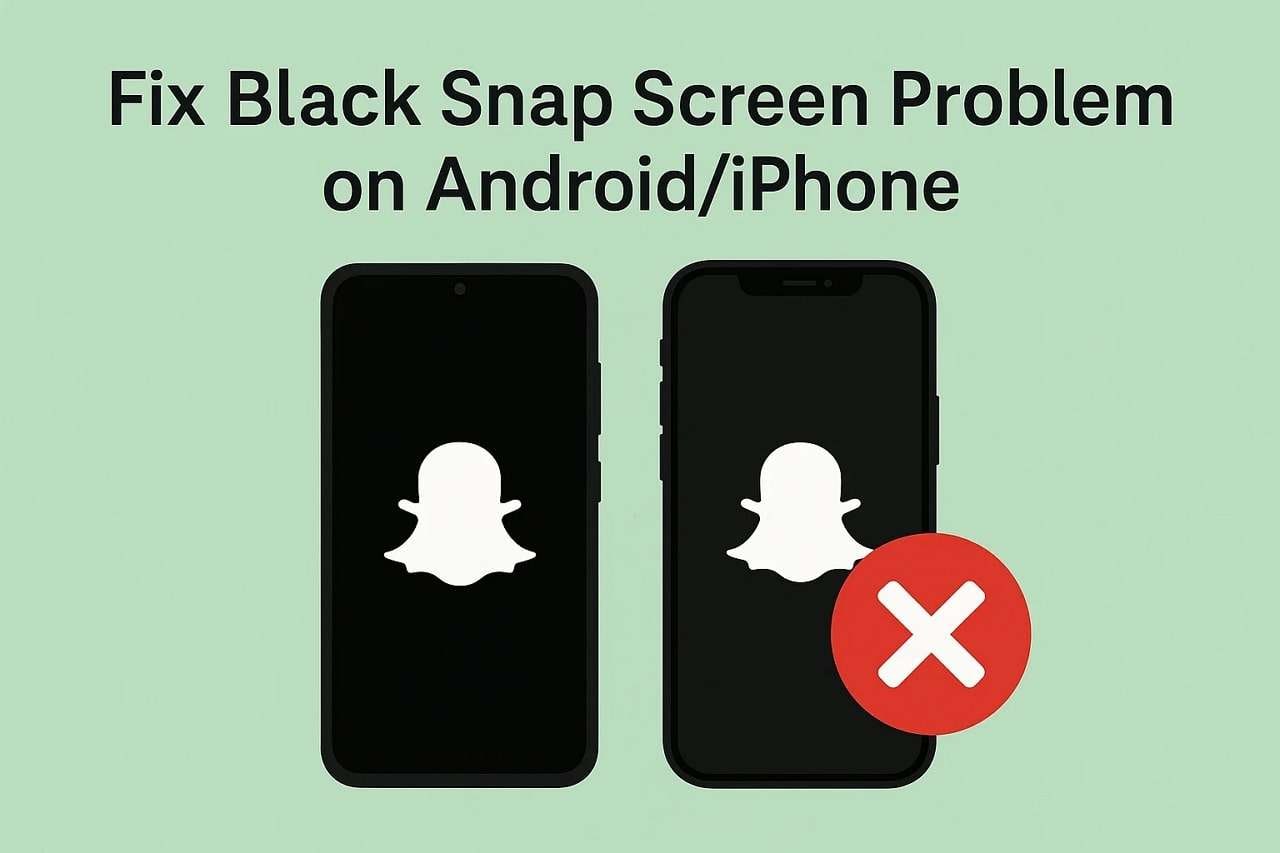
- Partie 1. Pourquoi mon Snapchat affiche-t-il seulement un écran noir ?
- Partie 2. Comment enlever l'écran noir sur Snapchat | Solutions rapides
- Solution 1. Vérifier les autorisations de la caméra (Android et iPhone)
- Solution 2. Forcer l'arrêt de Snapchat / Redémarrer le téléphone (Android et iPhone)
- Solution 3. Vider le cache et les données (Android uniquement)
- Solution 4. Mettre à jour l'application Snapchat (Android et iPhone)
- Solution 5. Désinstaller et réinstaller Snapchat (Android et iPhone)
- Solution 6. Réinitialiser votre smartphone aux paramètres d'usine
- Astuce Pro : Comment réparer le problème d' écran noir sur Snapchat [Écran noir du téléphone] efficacement

Partie 1. Pourquoi mon Snapchat affiche-t-il seulement un écran noir ?
Si vous souhaitez corriger le problème d'écran noir sur Snapchat, il faut d'abord identifier les facteurs qui provoquent la panne à répétition. Retrouvez donc ci-dessous les cinq principales causes du bug :
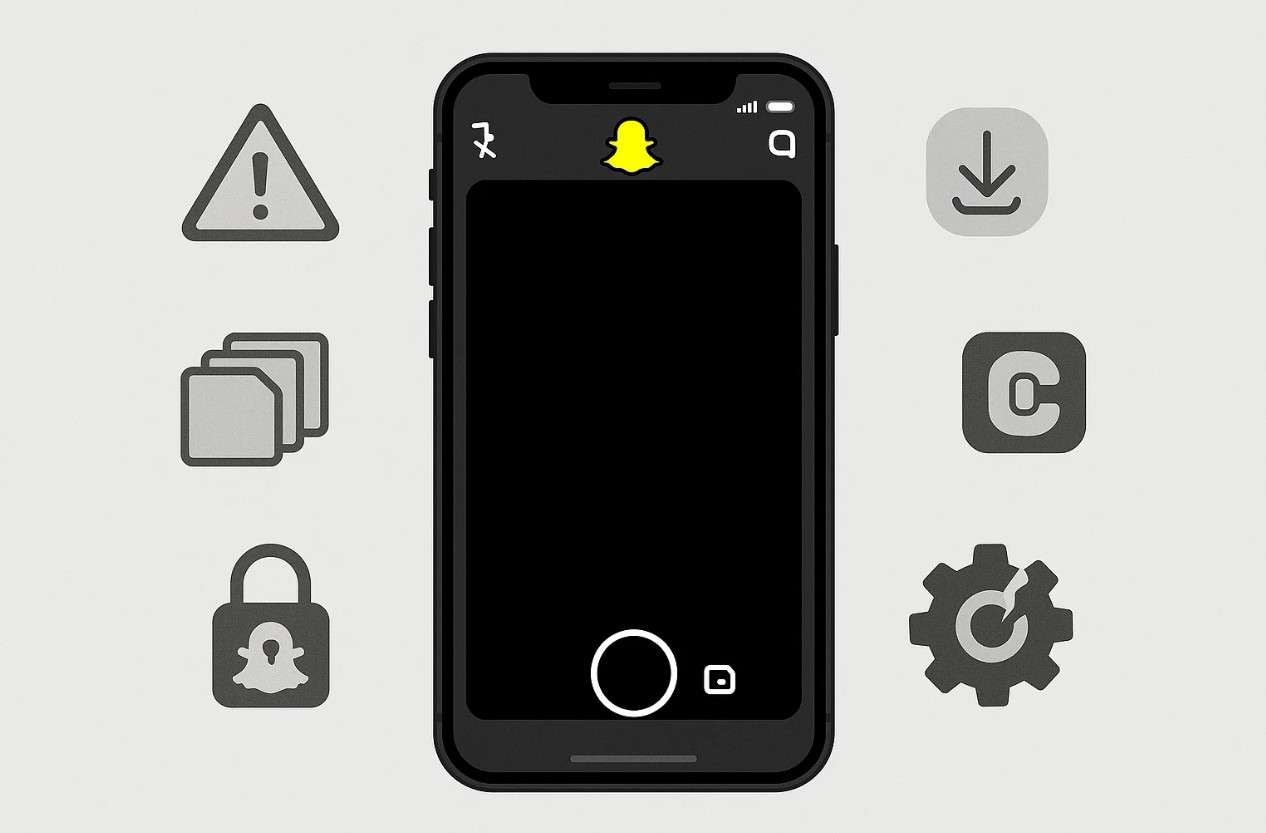
- Bugs de l'application : Snapchat évolue régulièrement avec de nouvelles fonctionnalités, et parfois une mise à jour peut introduire des erreurs. Ces bugs et dysfonctionnements temporaires entravent le fonctionnement de la caméra, la laissant noire.
- Version obsolète de l'application : Une version trop ancienne de Snapchat peut être incompatible avec le système d'exploitation de votre téléphone. Cela provoque des bugs comme l' écran noir lors de l'ouverture de la caméra ou la prise de snaps.
- Surcharge du cache : L'app enregistre beaucoup de données temporaires : filtres, snaps, aperçus, stickers, etc. Ce cache peut être corrompu et saturé au fil du temps, perturbant la bonne utilisation de Snapchat.
- Autorisation de la caméra désactivée : Sur Android et iOS, Snapchat nécessite l'accès à la caméra. Sans cette autorisation, l'application ne peut pas afficher le flux vidéo et montre seulement un écran noir.
- Problèmes logiciels ou matériels : Parfois, la cause ne vient pas de l'application mais du téléphone : système d'exploitation obsolète, impossibilité d'utiliser des applis ou capteur photo endommagé, rendant Snapchat incapable d'afficher des images.
Partie 2. Comment enlever l'écran noir sur Snapchat | Solutions rapides
Pour savoir comment corriger le problème d'écran noir sur Snapchat, suivez les 6 solutions détaillées ci-dessous et choisissez celle qui vous correspond :
Solution 1. Vérifier les autorisations de la caméra (Android et iPhone)
Snapchat a besoin d'accéder à la caméra pour fonctionner correctement : autoriser cette permission permet à l'app d'utiliser de nouveau la caméra. Dès que c'est fait, profitez pleinement des fonctionnalités créatives – filtres, Lenses et effets AR. En suivant les étapes ci-dessous, vous aurez également des visioconférences fluides et un envoi de snaps instantané à vos amis :
Pour Android :
Étapes : Dans la section “Applications”, sélectionnez “Snapchat”, puis ouvrez “Autorisations”, choisissez “Caméra” et validez l'accès.
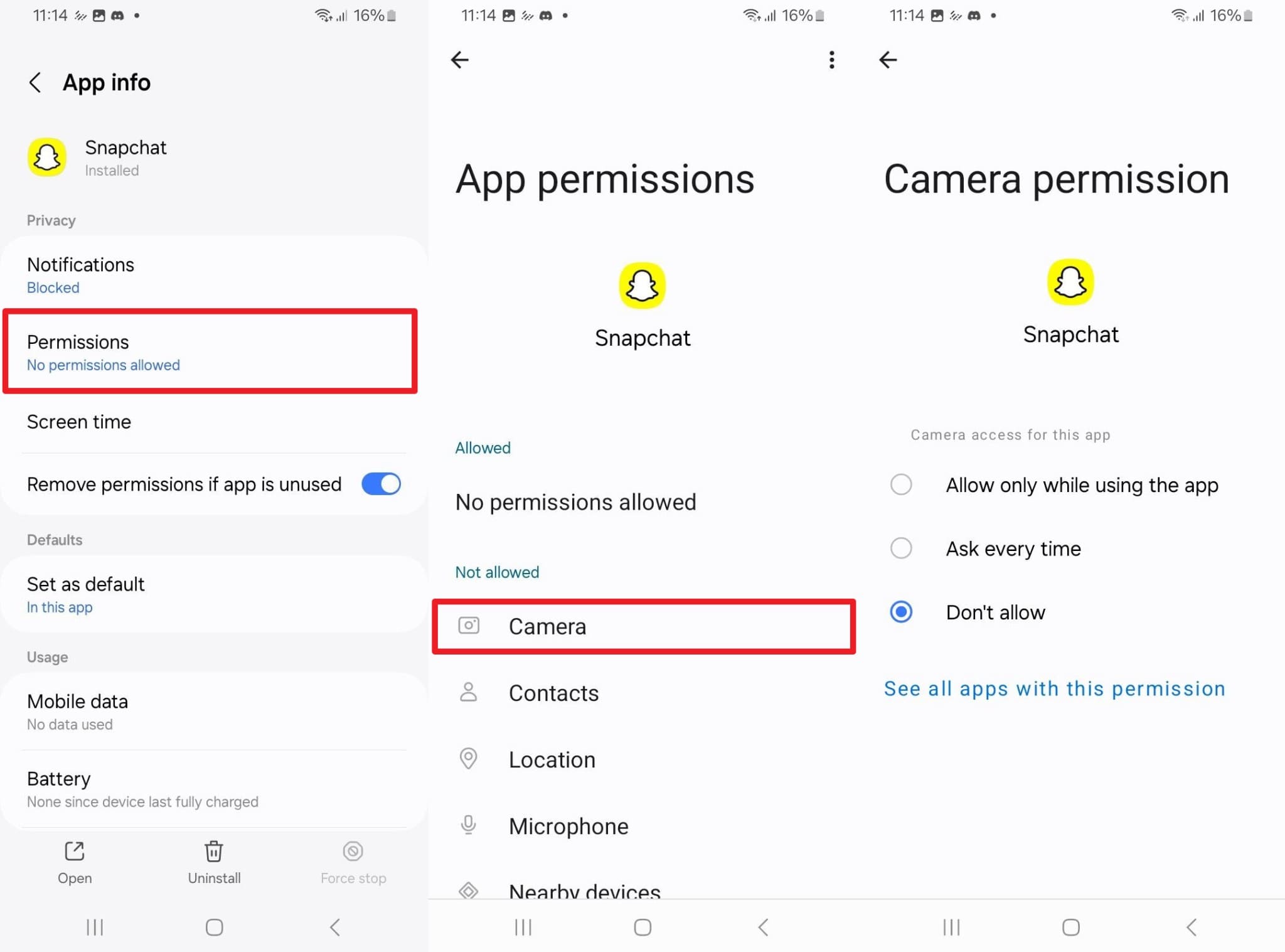
Pour iPhone :
Étapes : Dans les réglages “Apps”, sélectionnez “Snapchat” et activez l'option “Caméra”.
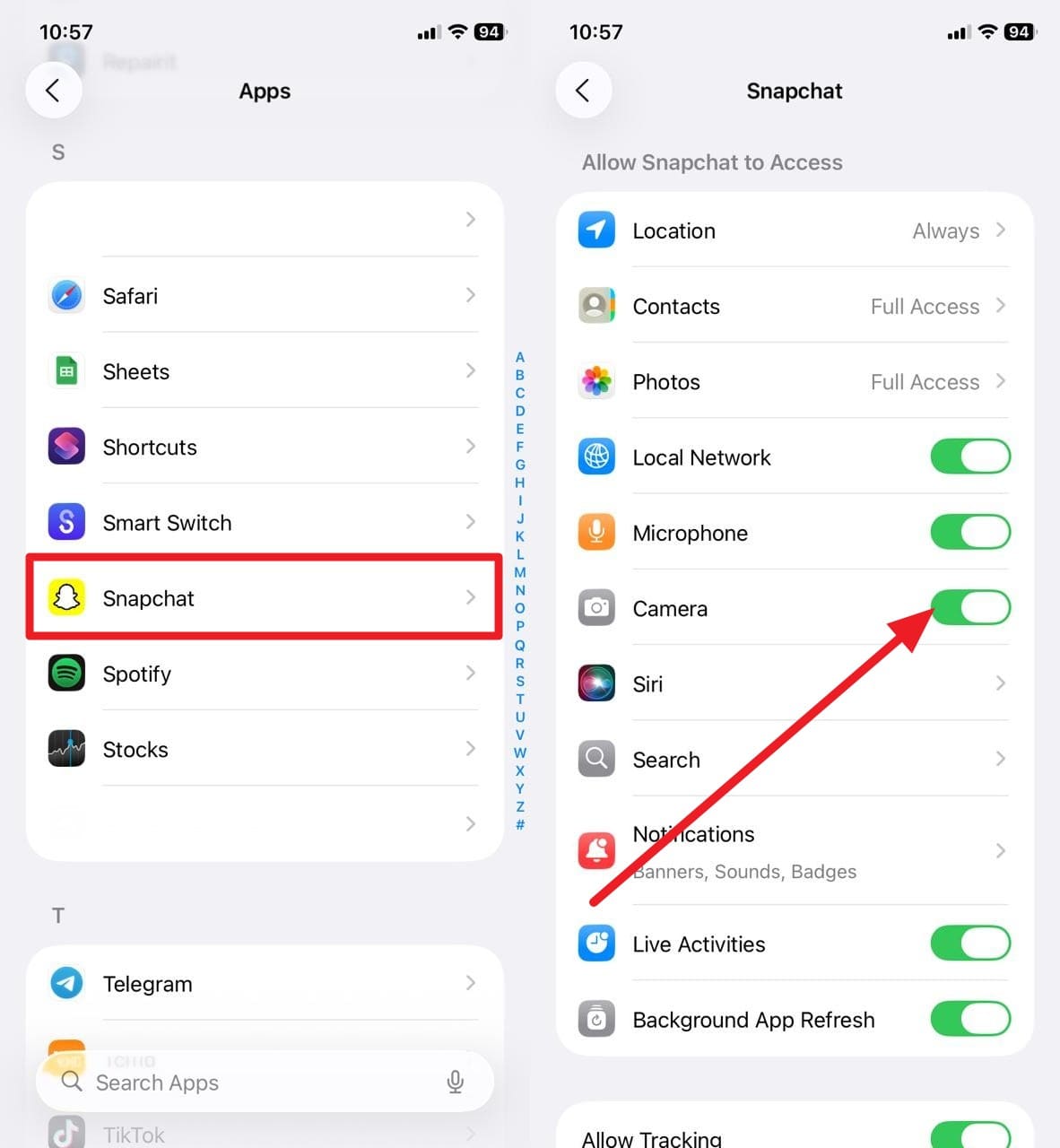
Solution 2. Forcer l'arrêt de Snapchat / Redémarrer le téléphone (Android et iPhone)
To problème d'écran noir sur Snapchat, vous pouvez aussi forcer l'arrêt de Snapchat et redémarrer le téléphone, ce qui efface les bugs temporaires. Cela libère la mémoire, et le redémarrage stoppe les tâches conflictuelles en arrière-plan. Voici comment appliquer ces deux manipulations sur Android et iOS :
Pour Android
Étapes : Rendez-vous dans “Infos sur l'application” et appuyez sur “Forcer l'arrêt” pour fermer Snapchat.
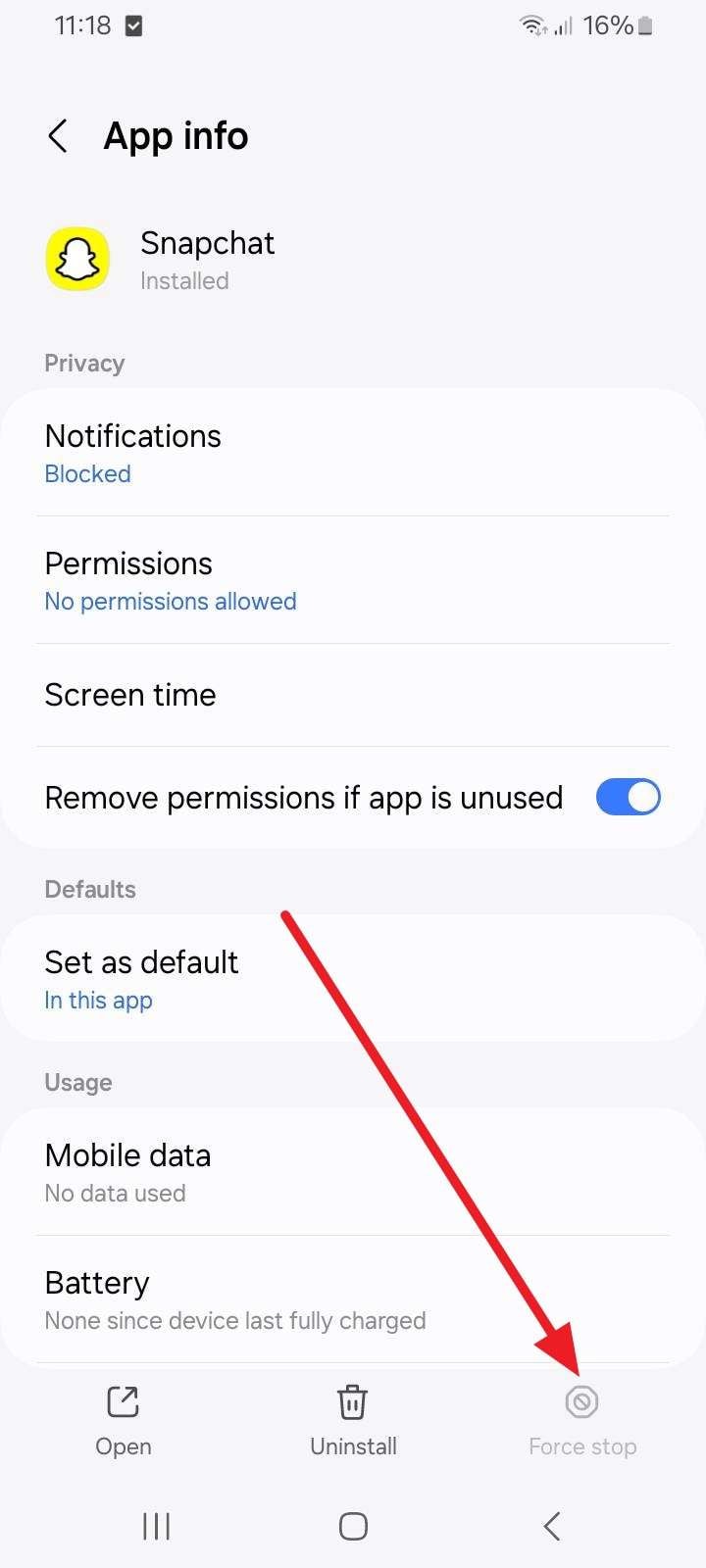
Pour iPhone
Étapes : Au centre de l'écran, faites glisser vers le haut et, parmi les applis listées, glissez “Snapchat” vers le haut.
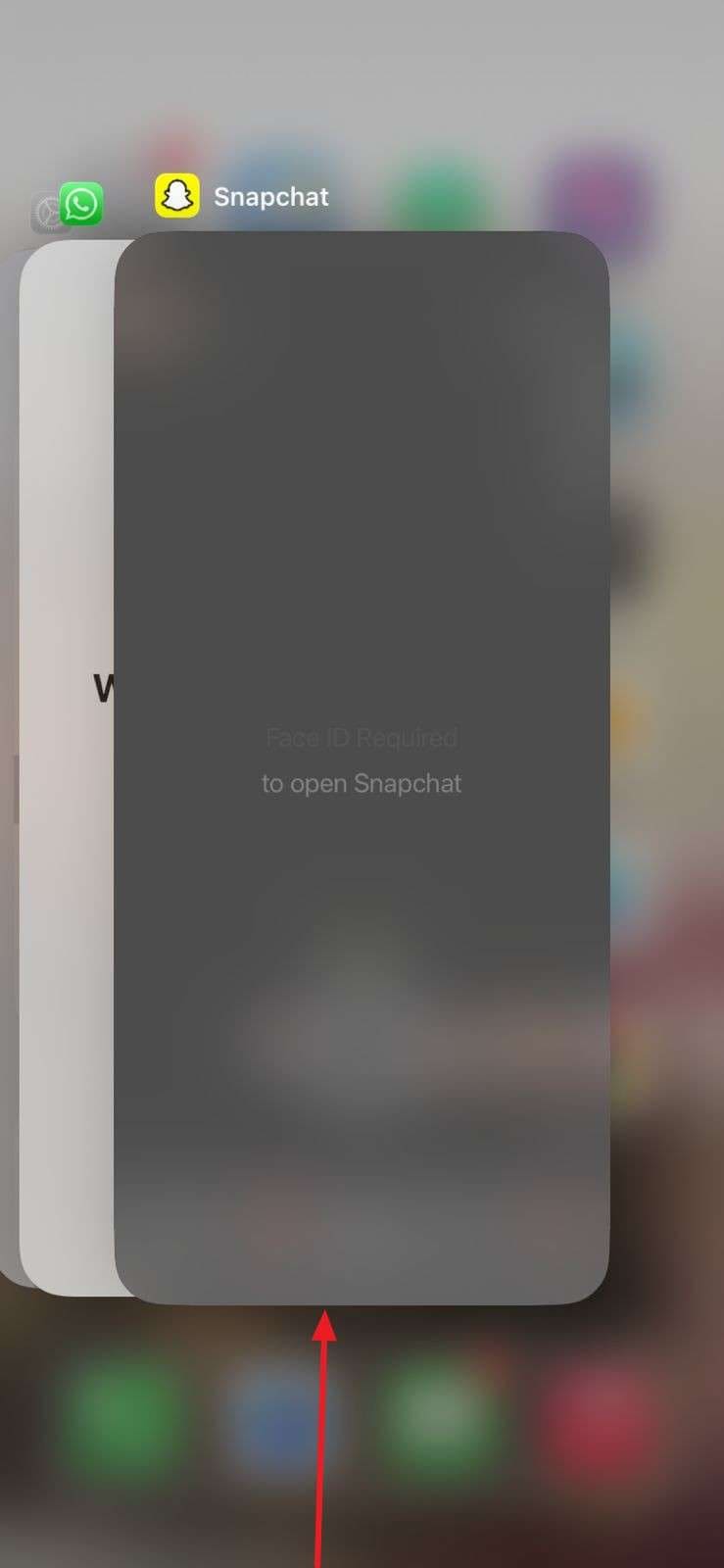
Solution 3. Vider le cache et les données (Android uniquement)
Lorsque le problème d'écran noir de la caméra Snapchat persiste, videz le cache sur Android, cela libère de l'espace en supprimant les fichiers temporaires inutiles. C'est aussi un moyen efficace de supprimer les données corrompues et de faire disparaître les bugs qui bloquent certaines fonctions. À noter : Vider le cache ne supprime ni les souvenirs, ni les snaps enregistrés, ni les discussions – rafraîchissez l'appli sans perdre vos contenus personnels :
Étapes : Dans la page “Infos sur l'application” de Snapchat, choisissez “Stockage” puis appuyez sur “Vider le cache”.
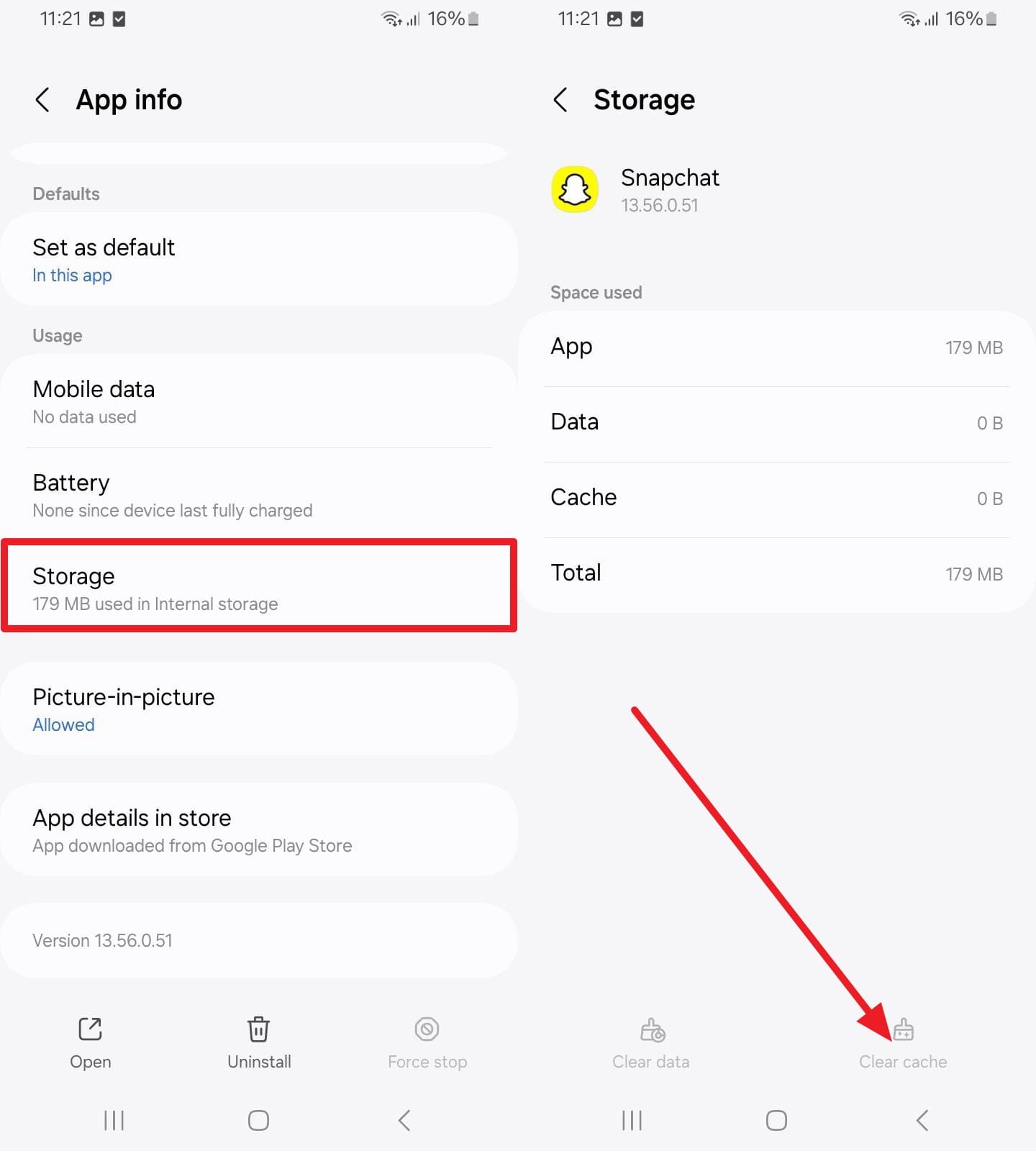
Solution 4. Mettre à jour l'application Snapchat (Android et iPhone)
Puisqu'une version dépassée de l'appli peut aussi provoquer un “problème d'écran noir sur la caméra Snapchat”, mettez à jour pour corriger les bugs et failles. Vous améliorerez la sécurité, la compatibilité avec le système et profiterez des dernières nouveautés. Pour garder Snapchat fiable, sécurisé et fun, suivez le guide ci-dessous :
Pour Android
Étapes : Ouvrez le Play Store, recherchez “Snapchat” et cliquez sur “Mettre à jour” si une mise à jour est disponible.
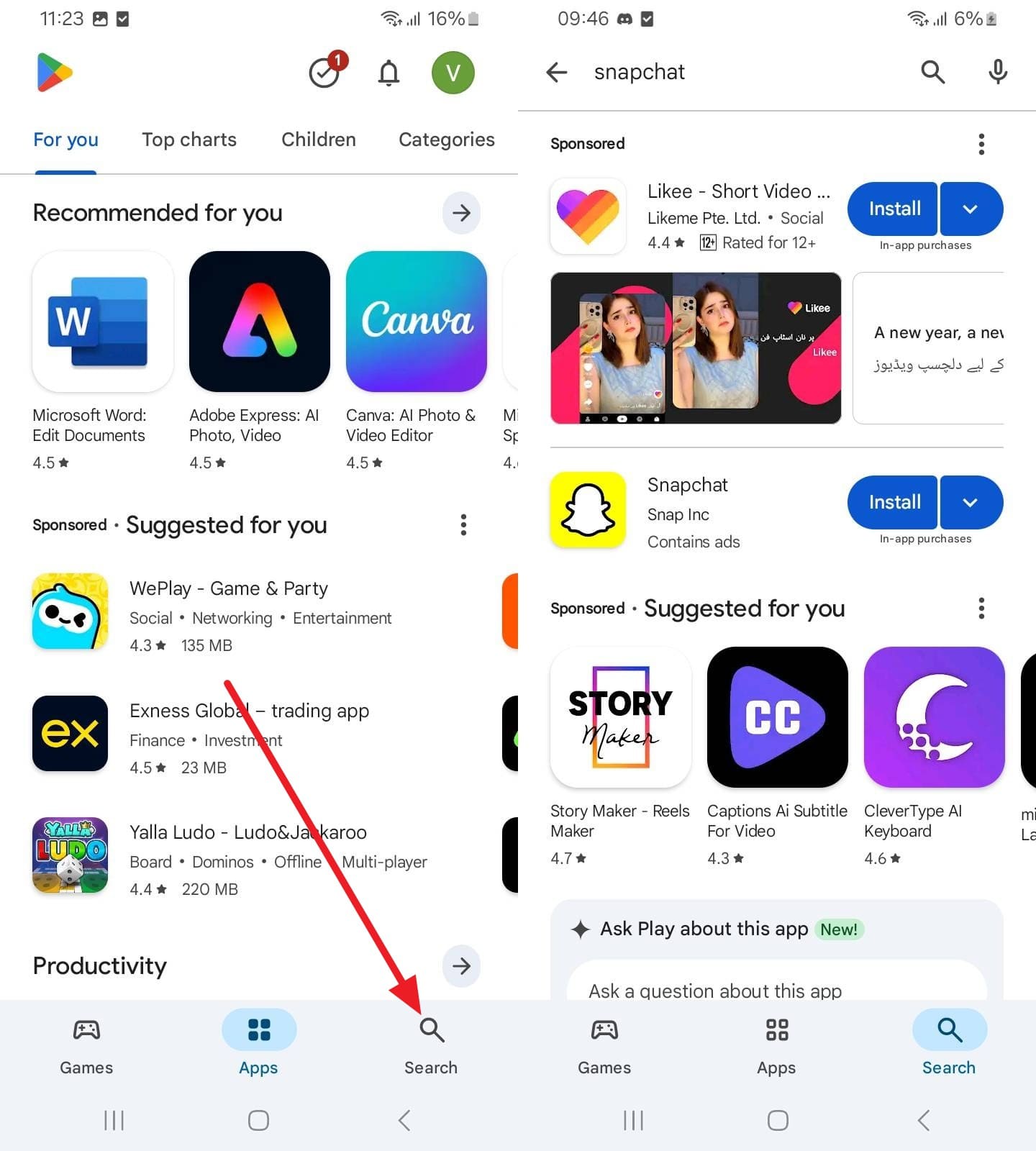
Pour iPhone
Étapes : Dans l'App Store, cherchez “Snapchat” et appuyez sur “Mettre à jour” pour régler le problème d'écran noir.
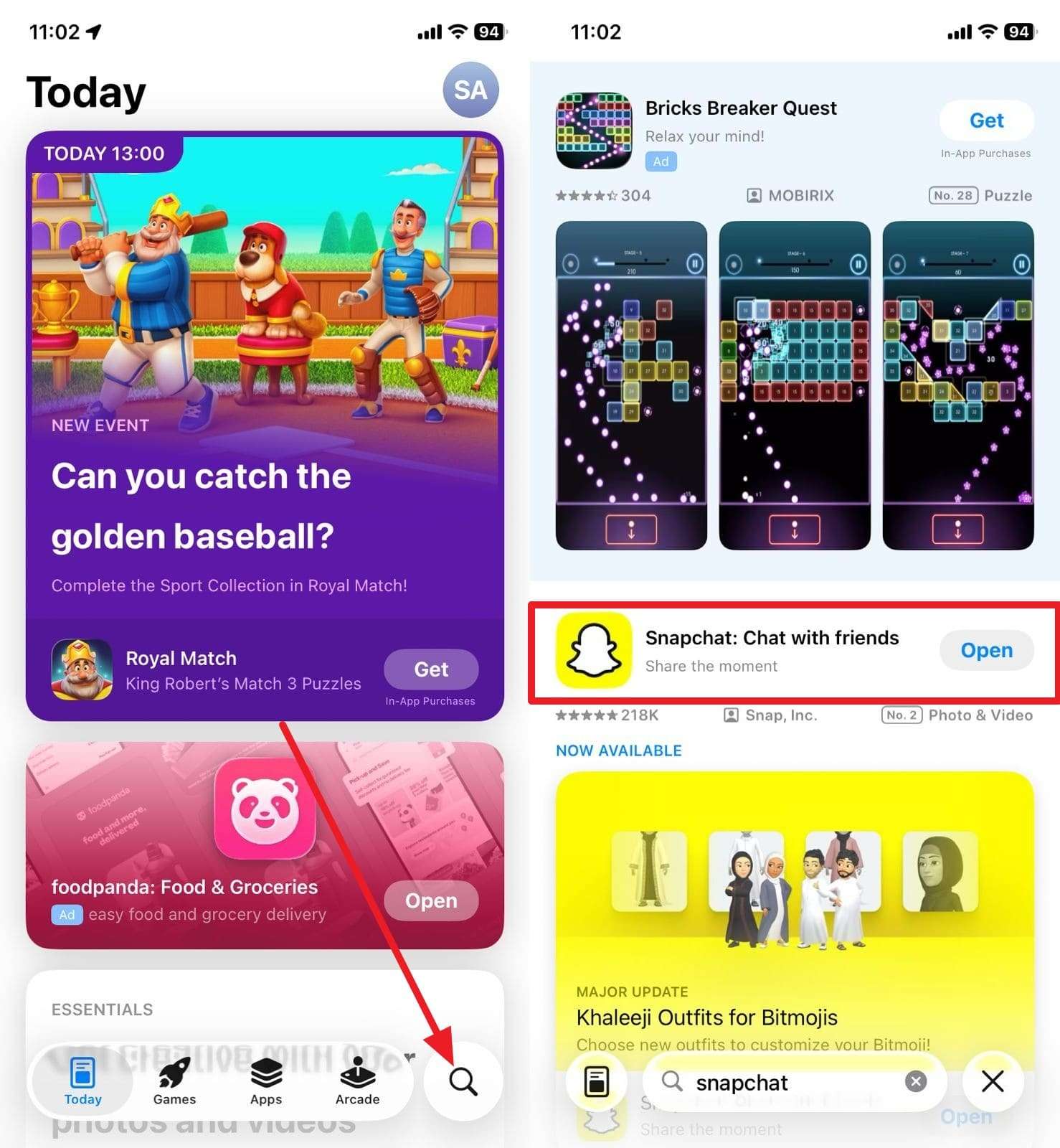
Solution 5. Désinstaller et réinstaller Snapchat (Android et iPhone)
Face au problème d'écran noir de la caméra Snapchat, essayez de désinstaller puis réinstaller l'application : cela élimine les fichiers temporaires et données corrompues. Vous renforcez aussi la sécurité, la compatibilité avec le système et vous débloquez les nouvelles fonctionnalités Snapchat. Pour garantir la fiabilité et le plaisir d'utilisation, appliquez simplement le guide suivant :
Pour Android
Étape 1. Restez appuyé sur l'icône Snapchat, puis cliquez sur “Désinstaller” et confirmez en appuyant sur “OK” dans le pop-up en bas de l'écran.
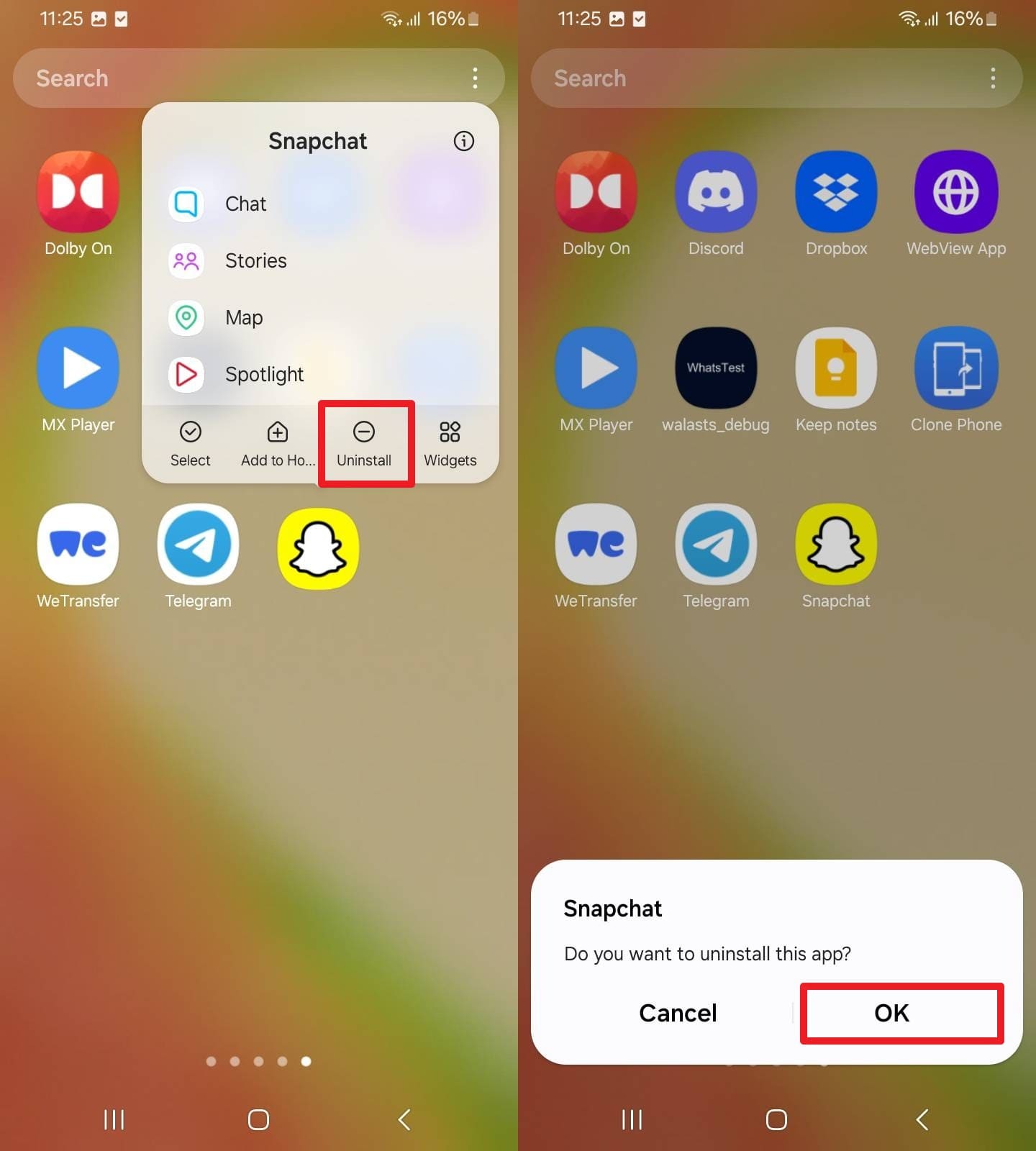
Étape 2. Sur le Play Store, cherchez “Snapchat” et appuyez sur “Installer” pour le remettre en place.
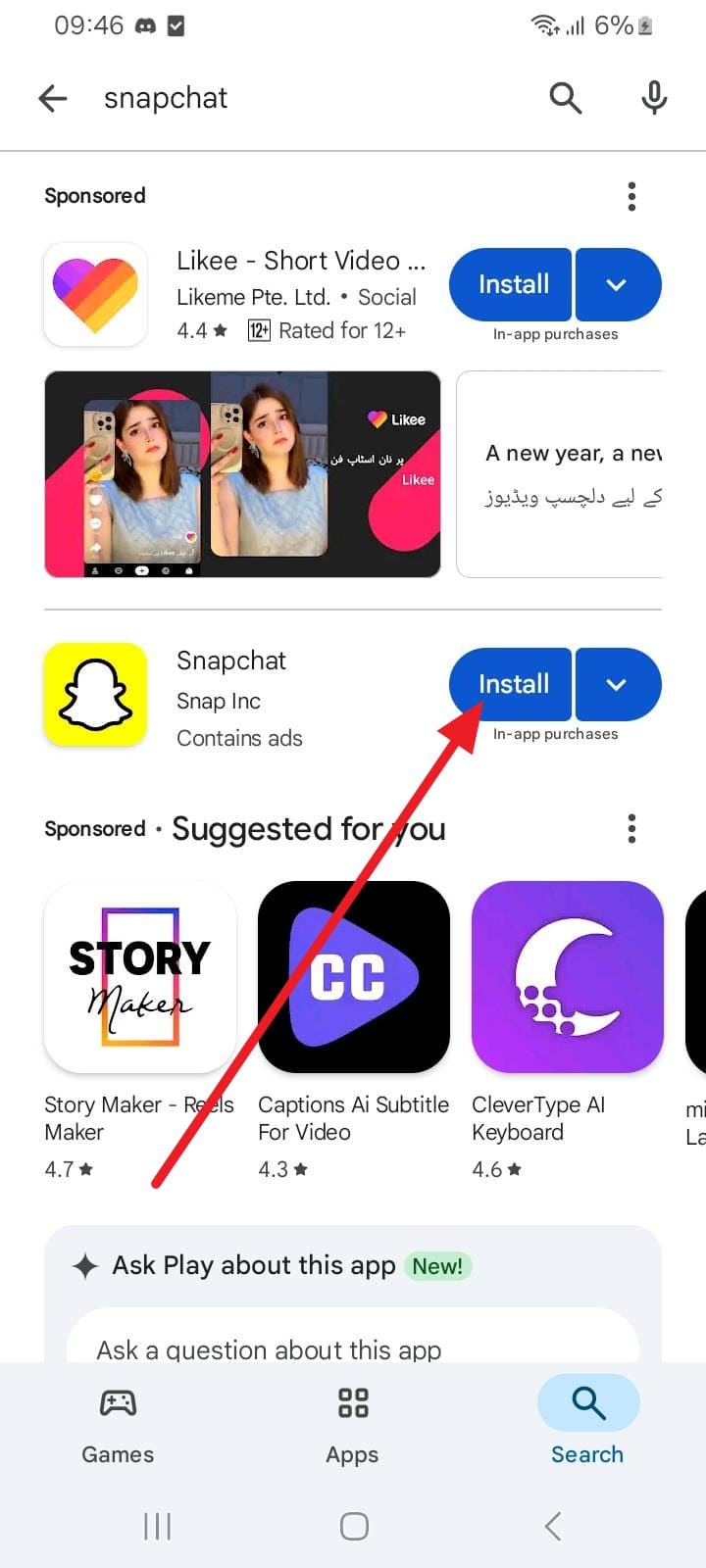
Pour iPhone
Étapes : Sélectionnez “Supprimer l'app” tout en maintenant Snapchat appuyé ; ensuite, choisissez “Supprimer l'application” puis “Supprimer” dans les fenêtres qui s'affichent.
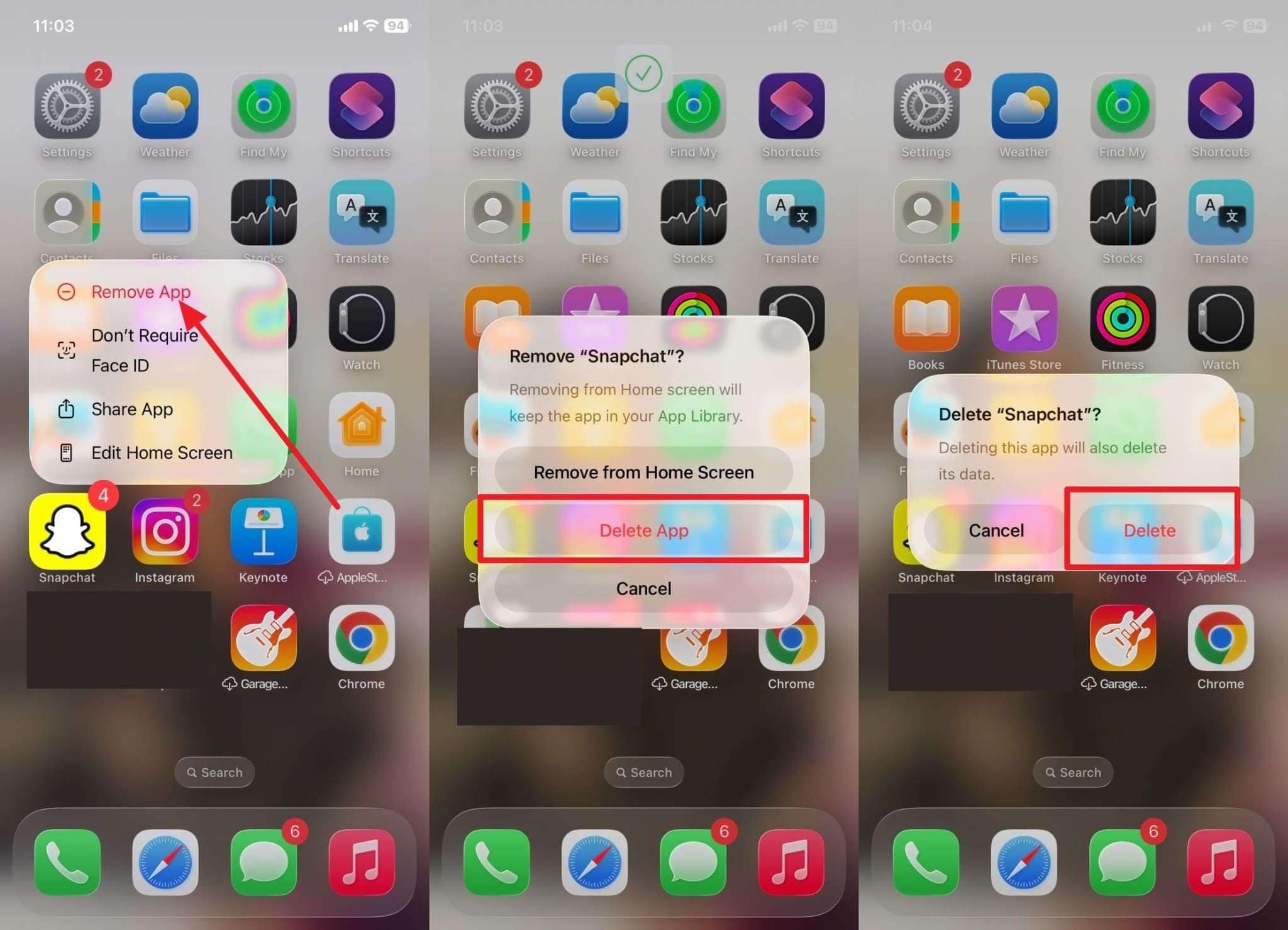
Étape 2. Pour réinstaller, rendez-vous sur l'App Store, recherchez Snapchat et appuyez sur l'icône “Nuage”.
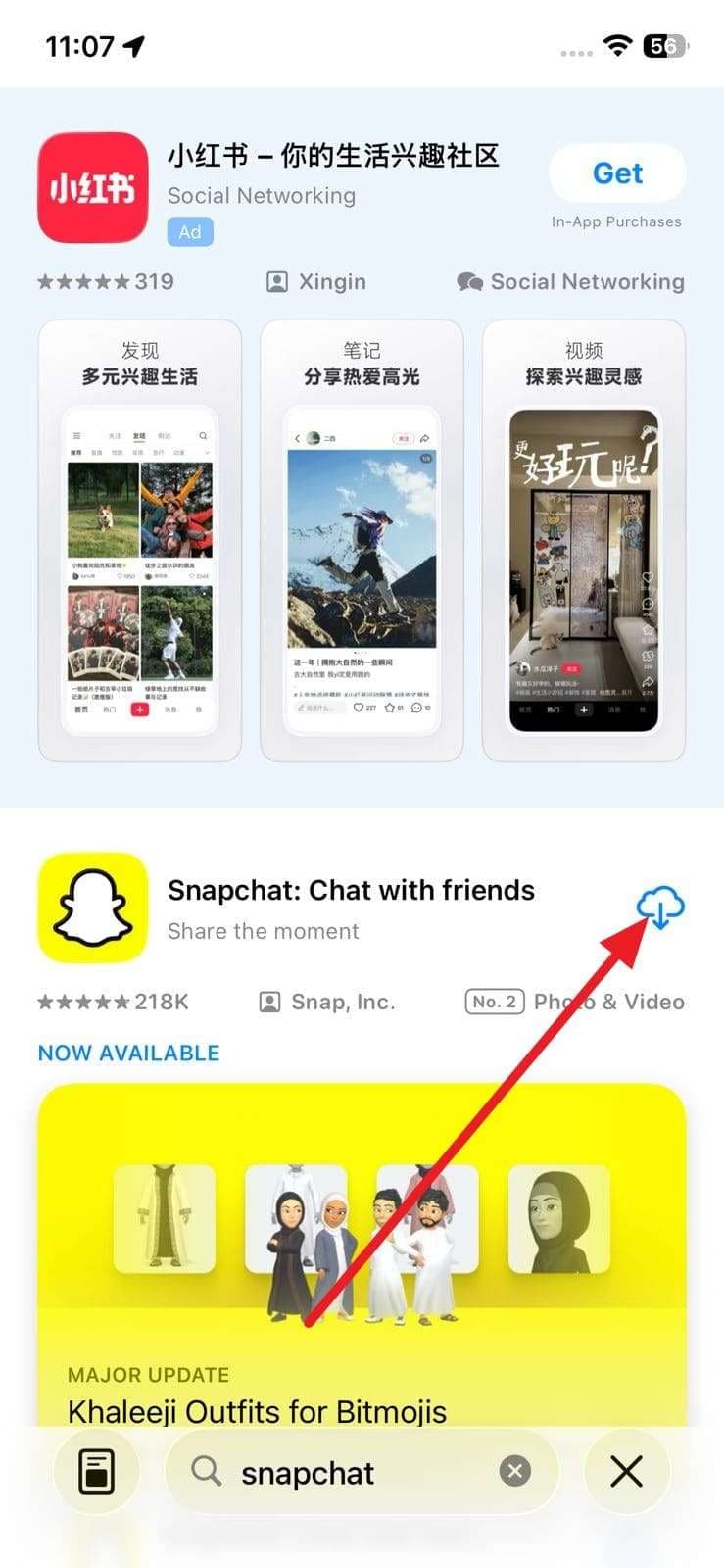
Solution 6. Réinitialiser votre smartphone aux paramètres d'usine
En dernier recours pour le “problème d'écran noir de la caméra Snapchat”, réinitialisez le téléphone aux paramètres d'usine. Cela remet votre smartphone à son état initial en supprimant les fichiers inutiles. Vous retrouvez les réglages par défaut et pouvez installer la dernière version de l'appli. Après la réinstallation, aucune info ne sera perdue puisqu'elle est sauvegardée sur le serveur :
Pour Android
Étapes : Depuis les réglages “Gestion Générale”, sélectionnez “Réinitialiser”, choisissez “Réinitialisation des données d'usine” puis appuyez sur “Réinitialiser”.
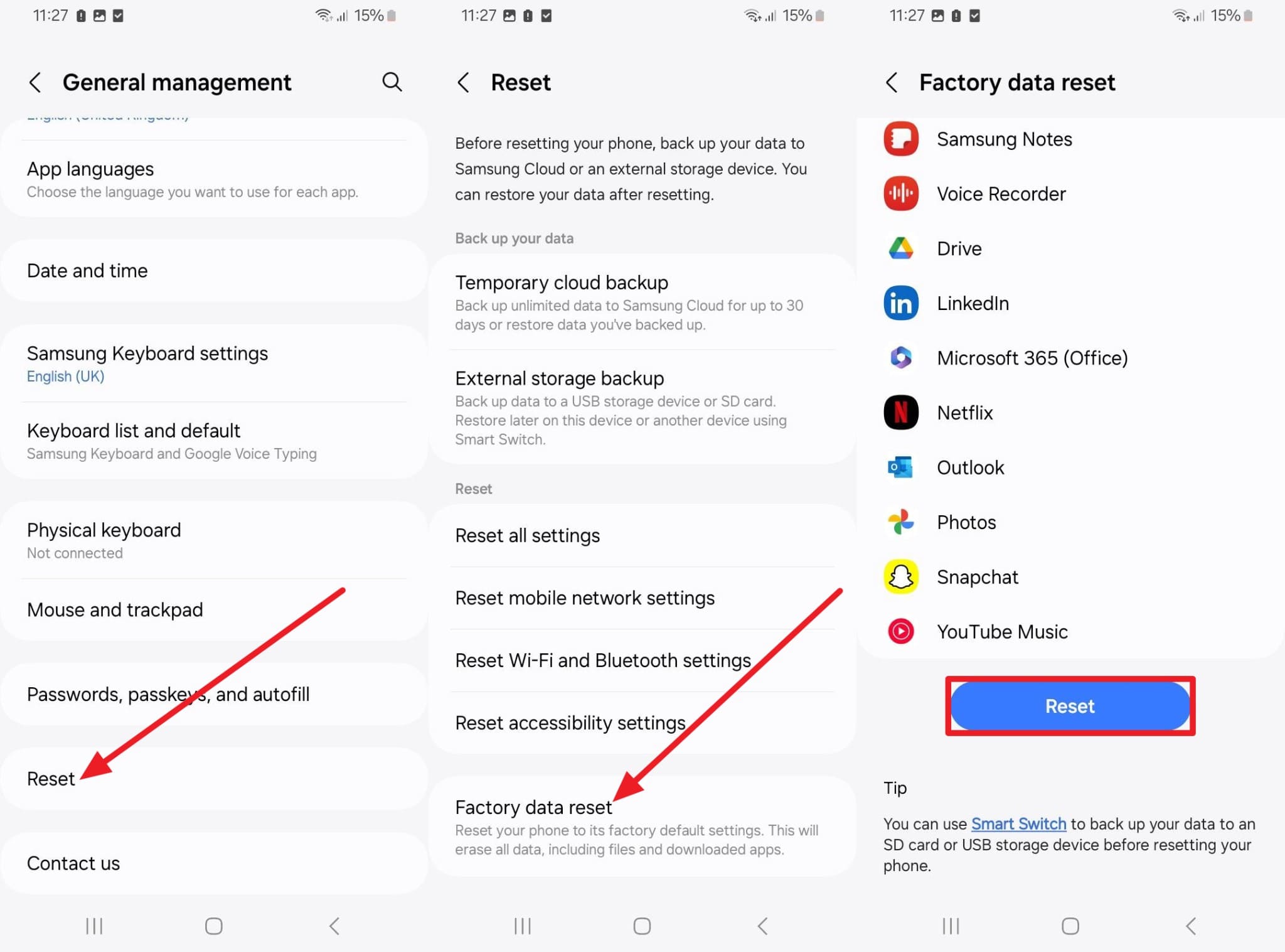
Pour iPhone
Étapes : Dans les paramètres généraux, cliquez sur “Transférer les données ou réinitialiser l'iPhone”, puis “Effacer contenu et réglages”. Quand c'est fait, saisissez le code et validez avec “Continuer” pour la réinitialisation d'usine.
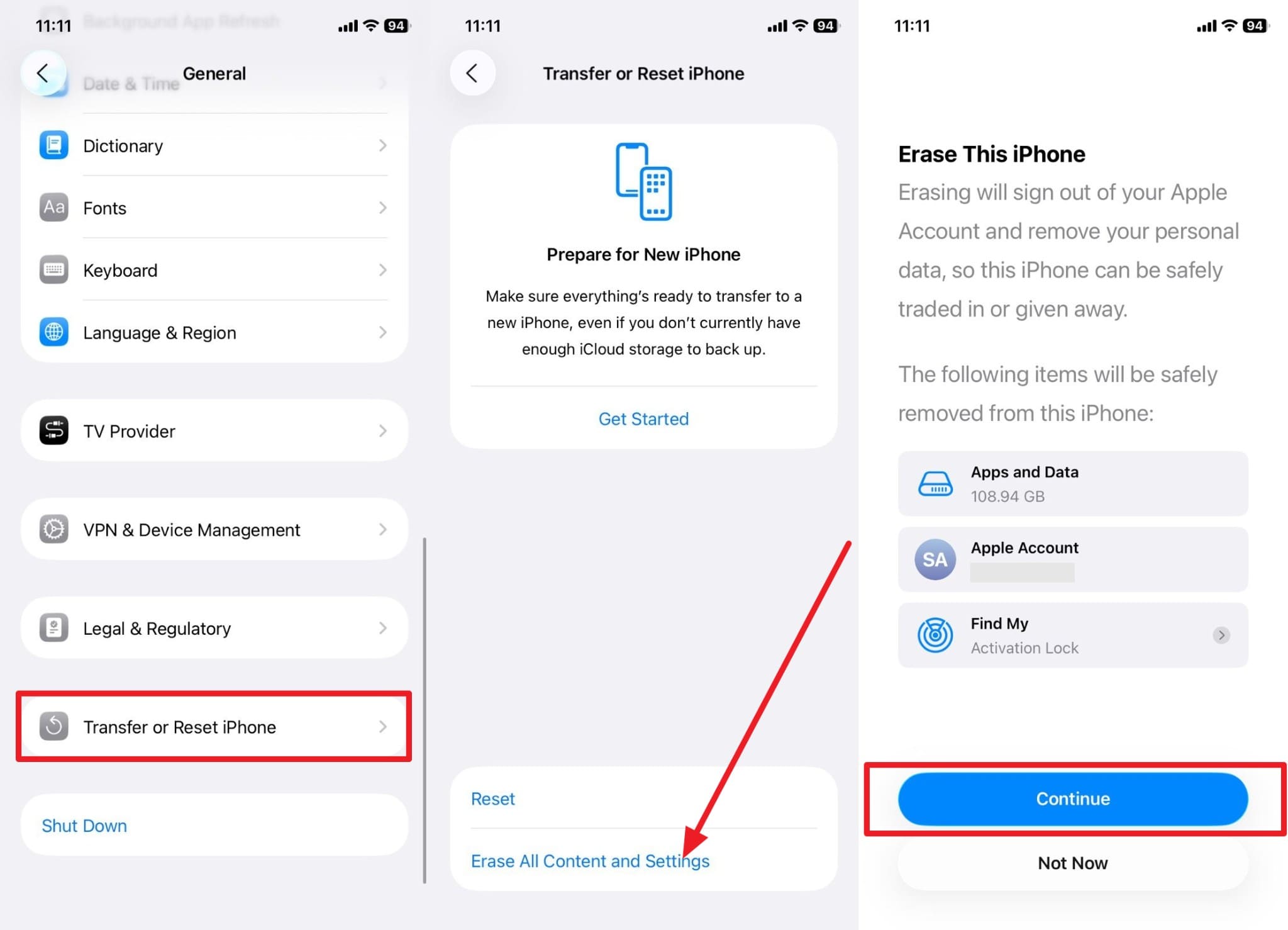
Astuce Pro : Comment réparer le problème d' écran noir sur Snapchat [Écran noir du téléphone] efficacement
Lorsque vous rencontrez un problème d'écran noir sur les snaps sur iOS même après toutes les solutions, il est probable que le souci vienne de l'iPhone, pas de l'appli. Dans ce cas, utilisez Dr.Fone - Réparation du Système (iOS) en tant qu'utilisateur iPhone : cet outil règle plus de 150 soucis système iOS, dont le blocage sur le logo Apple. Il permet aussi la réinitialisation d'usine sans code ou iTunes, sans compétence technique nécessaire.
Avec cette solution, les utilisateurs peuvent activer le mode récupération et sortir du mode DFU gratuitement, mais aussi rétrograder d'iOS 26 bêta ou passer d'iOS 18 à 26 bêta sans jailbreak. Tout cela en 3 étapes simples, avec la garantie de préserver l'intégrité des données. L'outil propose 3 modes de réparation iOS : Standard, Avancé et Anti-Récupération.
Fonctionnalités clés
- Réparation système Android : Outre la réparation pour iOS, cet outil restaure aussi le système Android à la normale, sans connaissance technique.
- Compatibilité étendue : L'outil Réparation Système (Android) est compatible avec tous les téléphones Samsung, supportant plus de 1000 modèles.
- Résoudre les principaux problèmes Android : Réparation Système (Android) corrige divers problèmes fréquents comme l' écran noir , le bootloop, etc.

Dr.Fone - Réparation du Système (iOS)
Réparez le problème d' écran noir sur Snapchat [Écran noir du téléphone]
- Réparez uniquement votre iOS, aucune perte de données.
- Corrigez divers soucis système iOS bloqué en mode récupération, logo Apple blanc, écran noir, boucle au démarrage, etc.
- Mise à jour et Rétrogradez iOS sans passer par iTunes.
- Compatible avec tous les iPhone/iPad/iPod Touch, toutes versions d'iOS.
Comment utiliser Dr.Fone - Réparation Système iOS pour régler l'écran noir Snapchat
Si le problème vient de l'iPhone, suivez le guide ci-dessous pour réparer le problème d'écran noir sur Snapchat avec Dr.Fone :
Étape 1. Choisissez “Réparation Système” dans le Toolbox Dr.Fone
Accédez au logiciel, connectez les appareils et sélectionnez l'outil “Réparation Système” dans la boîte, puis cliquez sur “Réparation iOS” après avoir choisi “iPhone”.

Étape 2. Sélectionnez le mode de récupération souhaité et téléchargez le firmware
Choisissez le mode “Réparation Standard” et mettez l'appareil en mode récupération via les instructions à l'écran, puis cliquez sur “Entrer en mode Récupération”. La plateforme détectera automatiquement le firmware iOS, il ne reste qu'à cliquer sur “Télécharger” pour l'installer sur l'appareil concerné.

Étape 3. Lancez la réparation et corrigez le problème Snapchat
Une fois le firmware téléchargé, cliquez sur “Réparer maintenant”, et dès la fin du processus, appuyez sur “Terminé” et vérifiez si Snapchat fonctionne normalement.

Remarque : Pour les utilisateurs Android confrontés à un écran noir sur Snapchat, suivez le lien Guide fourni pour corriger ce bug.
Conclusion
Pour conclure, si vous subissez un problème d'écran noir sur les snapsproblème d'écran noir sur Snapchat
4,624,541 téléchargements déjà effectués



















Blandine Moreau
Éditeur
Généralement noté4.5(105participants)